ANSYS平面结构计算示例
ANSYS计算算例(结构-荷载法)

(3)直边墙的输入
第二段圆弧的终点即是直边墙的顶点,查出该点坐标为(-3.520017,-3.077515), 并由此计算出直边墙底端点的坐标为(-3.520017,-7.507515)
GUI:Main Menu> Preprocessor> Create>Keypoints>In Active CS
计算中考虑结构自重对结构内力的影响,还应在此输入材料的密度。 Nonlinear-Density
4、模型建立 (1)第一段圆弧的输入(圆心:0,-3.41,起点: 0,0,圆心角:45º )
Menu menu:Preprocessor>Material Props>Modeling Create>Lines Arcs>By Cent & Radius
三、加载及约束
1、荷载计算及转化 (1) 荷载计算 对深埋隧道用《隧规》推荐的统计法公式计算得: 竖向围岩压力:q=54084.25Pa; 水平围岩压力:e=0.15 q=8112.64Pa (2) 匀布荷载转化为等效节点荷载 将匀布荷载按如下步骤转化成等效节点力。 A、列出结构上所有节点坐标 GUI:Utility Menu>List>Nodes
拾取基底两节点
选取UX,UY并输入限制位移值0
3、惯性荷载加入 惯性荷载是与质量相关的荷载,该处是加入重力加速度。为了利用惯 性效果来模拟重力,应当在重力的相反方向施加惯性项,即在Y方向 施加一个加速度荷载相当于模拟-Y方向的重力: GUI:Menu Main> Solution>Apply>Gravity
ANSYS计算算例
• 拱形结构算例 – 铁路隧道 – 公路隧道 – 地铁区间隧道(矿山法施工) 矩形框架结构 – 地下街 – 地下停车场 – 地铁车站 圆形结构 – 地铁区间隧道(盾构法施工)
ANSYS实例分析75道(含结果)
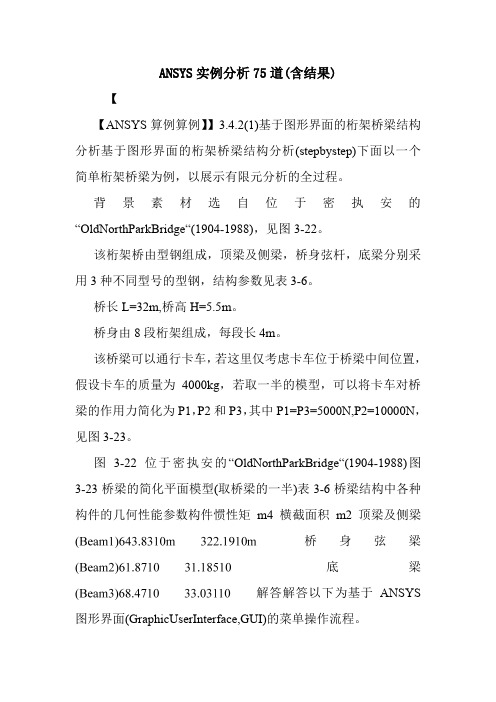
ANSYS实例分析75道(含结果)【【ANSYS算例算例】】3.4.2(1)基于图形界面的桁架桥梁结构分析基于图形界面的桁架桥梁结构分析(stepbystep)下面以一个简单桁架桥梁为例,以展示有限元分析的全过程。
背景素材选自位于密执安的“OldNorthParkBridge“(1904-1988),见图3-22。
该桁架桥由型钢组成,顶梁及侧梁,桥身弦杆,底梁分别采用3种不同型号的型钢,结构参数见表3-6。
桥长L=32m,桥高H=5.5m。
桥身由8段桁架组成,每段长4m。
该桥梁可以通行卡车,若这里仅考虑卡车位于桥梁中间位置,假设卡车的质量为4000kg,若取一半的模型,可以将卡车对桥梁的作用力简化为P1,P2和P3,其中P1=P3=5000N,P2=10000N,见图3-23。
图3-22位于密执安的“OldNorthParkBridge“(1904-1988)图3-23桥梁的简化平面模型(取桥梁的一半)表3-6桥梁结构中各种构件的几何性能参数构件惯性矩m4横截面积m2顶梁及侧梁桥身弦梁底梁解答解答以下为基于ANSYS 图形界面(GraphicUserInterface,GUI)的菜单操作流程。
(1)进入进入ANSYS(设定工作目录和工作文件)(设定工作目录和工作文件)程序程序→→ANSYS→→ANSYSInteractive→→Workingdirectory(设置工作目录)→Initialjobname(设置工作文件名):TrussBridge→→Run→→OK(2)设置计算类型设置计算类型:Preferences…→→Structural→→OK(3)定义单元类型定义单元类型ANSYSMainMenu:Preprocessor→→ElementType→→Add/Edit/Delete.→→Add…→→Beam:2delastic3→→OK(返回到ElementTypes窗口)→→Close(4)定义实常数以确定梁单元的截面参数定义实常数以确定梁单元的截面参数ANSYSMainMenu:Preprocessor→→RealConstants…→→Add/Edit /Delete→→Add…→→selectType1Beam3→→OK→→RealConsta ntsSetNo.:1,AREA:2.19E-3,,Izz:3.83e-6(1号实常数用于顶梁和侧梁)→→Apply→→RealConstantsSetNo.:2,AREA:1.185E-3,,Izz:1.87E-6(2号实常数用于弦杆)→→Apply→→RealConstantsSetNo.:3,AREA:3.031E-3,,Izz:8.47E-6(3号实常数用于底梁)→→OK(backtoRealConstantswindow)→Close(theRealConstant swindow)(5)定义材料参数定义材料参数ANSYSMainMenu:Preprocessor→→MaterialProps→→MaterialMo dels→→Structural→→Linear→→Elastic→→Isotropic→→EX:2.1e11,PRXY:0.3(定义泊松比及弹性模量)→→OK→→Density(定义材料密度)→DENS:7800,→→OK→→Close(关闭材料定义窗口)(6)构造桁架桥模型构造桁架桥模型生成桥体几何模型ANSYSMainMenu:Preprocessor→→Modeling→→Create→→Keypoints→→InActive CS→→NPTKeypointnumber::1,,X,,Y,,ZLocationinactiveCS::0,,0→→Apply→→同样输入其余15个特征点坐标(最左端为起始点,坐标分别为(4,0),(8,0),(12,0),(16,0),(20,0),(24,0),(28,0),(32,0),(4,5.5),(8,5.5),(12 ,5.5),(16.5.5),(20,5.5),(24,5.5),(28,5.5))→Lines→Lines→→StraightLine→→依次分别连接特征点→→OK网格划分ANSYSMainMenu:Preprocessor→→Meshing→→MeshAttributes→→PickedLines→→选择桥顶梁及侧梁→→OK→→selectREAL:1,TYPE:1→→Apply→→选择桥体弦杆→→OK→→selectREAL:2,TYPE:1→→Apply→→选择桥底梁→→OK→→selectREAL:3,TYPE:1→→OK→→ANSYSMainMen u:Preprocessor→→Meshing→→MeshTool→→位于SizeControls 下的Lines::Set→→ElementSizeonPicked→→Pickall→→Apply→→NDIV::1→→OK→→Mesh→→Lines→→Pickall→→OK(划分网格)(7)模型加约束模型加约束ANSYSMainMenu:Solution→→DefineLoads→→Apply→→Struct ural→→Displacement→→OnNodes→→选取桥身左端节点→→OK→→selectLab2:AllDOF(施加全部约束)→→Apply→→选取桥身右端节点→→OK→→selectLab2:UY(施加Y方向约束)→→OK(8)施加载荷施加载荷ANSYSMainMenu:Solution→→DefineLoads→→Apply→→Struct ural→→Force/Moment→→OnKeypoints→→选取底梁上卡车两侧关键点(X坐标为12及20)→→OK→→selectLab:FY,,Value:-5000→→Apply→→选取底梁上卡车中部关键点(X坐标为16)→→OK→→selectLab:FY,,Value:-10000→→OK→→ANSYSUtilityMenu:→→Select→→Everything(9)计算分析计算分析ANSYSMainMenu:Solution→→Solve→→CurrentLS→→OK(10)结果显示结果显示ANSYSMainMenu:GeneralPostproc→→PlotResults→→Deedshape→→Defshapeonly →→OK(返回到PlotResults)→→ContourPlot→→NodalSolu→→DOFSolution,Y-Componentof Displacement→→OK(显示Y方向位移UY)(见图3-24(a))定义线性单元I节点的轴力ANSYSMainMenu→GeneralPostproc→→ElementTable→→Define Table→→Add→→Lab:[bar_I],Bysequencenum:[SMISC,1]→→OK →→Close定义线性单元J节点的轴力ANSYSMainMenu→→GeneralPostproc→→ElementTable→→Def ineTable→→Add→→Lab:[bar_J],Bysequencenum:[SMISC,1]→→OK→→Close画出线性单元的受力图(见图3-24(b))ANSYSMainMenu→→GeneralPostproc→→PlotResults→→ContourPlot→→LineElemRes→→LabI:[bar_I],LabJ:[bar_J],Fact :[1]→→OK(11)退出系统退出系统ANSYSUtilityMenu:File→→Exit→→SaveEverything→→OK(a)桥梁中部最大挠度值为0.003374m(b)桥梁中部轴力最大值为25380N图3.24桁架桥挠度UY以及单元轴力计算结果【【ANSYS算例算例】】3.4.2(2)基于命令流方式的桁架桥梁结构分析基于命令流方式的桁架桥梁结构分析!%%%%%[ANSYS 算例]3.4.2(2)%%%%%begin%%%%%%!------注:命令流中的符号$,可将多行命令流写成一行------/prep7!进入前处理/PLOPTS,DATE,0!设置不显示日期和时间!=====设置单元和材料ET,1,BEAM3!定义单元类型R,1,2.19E-3,3.83e-6,,,,,!定义1号实常数用于顶梁侧梁R,2,1.185E-3,1.87e-6,0,0,0,0,!定义2号实常数用于弦杆R,3,3.031E-3,8.47E-6,0,0,0,0,!定义3号实常数用于底梁MP,EX,1,2.1E11!定义材料弹性模量MP,PRXY,1,0.30!定义材料泊松比MP,DENS,1,,7800!定义材料密度!-----定义几何关键点K,1,0,0,,$K,2,4,0,,$K,3,8,0,,$K,4,12,0,,$K,5,16,0,,$K,6,20,0,,$K,7,2 4,0,,$K,8,28,0,,$K,9,32,0,,$K,10,4,5.5,,$K,11,8,5.5,,$K,12,12,5.5,,$K,13,16,5.5,,$K,14,20,5.5,,$K,15,24,5.5,,$K,16,28,5.5,,!-----通过几何点生成桥底梁的线L,1,2$L,2,3$L,3,4$L,4,5$L,5,6$L,6,7$L,7,8$L,8,9!------生成桥顶梁和侧梁的线L,9,16$L,15,16$L,14,15$L,13,14$L,12,13$L,11,12$L,10,11$L,1,10! ------生成桥身弦杆的线L,2,10$L,3,10$L,3,11$L,4,11$L,4,12$L,4,13$L,5,13$L,6,13$L,6,14 $L,6,15$L,7,15$L,7,16$L,8,16!------选择桥顶梁和侧梁指定单元属性LSEL,S,,,9,16,1,LATT,1,1,1,,,,!-----选择桥身弦杆指定单元属性LSEL,S,,,17,29,1,LATT,1,2,1,,,,!-----选择桥底梁指定单元属性LSEL,S,,,1,8,1,LATT,1,3,1,,,,!------划分网格AllSEL,all!再恢复选择所有对象LESIZE,all,,,1,,,,,1!对所有对象进行单元划分前的分段设置LMESH,all!对所有几何线进行单元划分!=====在求解模块中,施加位移约束、外力,进行求解/soluNSEL,S,LOC,X,0!根据几何位置选择节点D,all,,,,,,ALL,,,,,!对所选择的节点施加位移约束AllSEL,all!再恢复选择所有对象NSEL,S,LOC,X,32!根据几何位置选择节点D,all,,,,,,,UY,,,,!对所选择的节点施加位移约束ALLSEL,all!再恢复选择所有对象!------基于几何关键点施加载荷FK,4,FY,-5000$FK,6,FY,-5000$FK,5,FY,-10000/replot!重画图形Allsel,all!选择所有信息(包括所有节点、单元和载荷等)solve!求解!=====进入一般的后处理模块/post1!后处理PLNSOL,U,Y,0,1.0!显示Y方向位移PLNSOL,U,X,0,1.0!显示X方向位移!------显示线单元轴力------ETABLE,bar_I,SMISC,1ETABLE,bar_J,SMISC,1PLLS,BAR_ I,BAR_J,0.5,1!画出轴力图finish!结束!%%%%%[ANSYS算例]3.4.2(2)%%%%%end%%%%%%【【ANSYS算例算例】】3.2.5(3)四杆桁架结构的有限元分析四杆桁架结构的有限元分析下面针对【典型例题】3.2.5(1)的问题,在ANSYS平台上,完成相应的力学分析。
Ansys机械工程应用精华60例第8例 平面问题的求解实例—厚壁圆筒问题
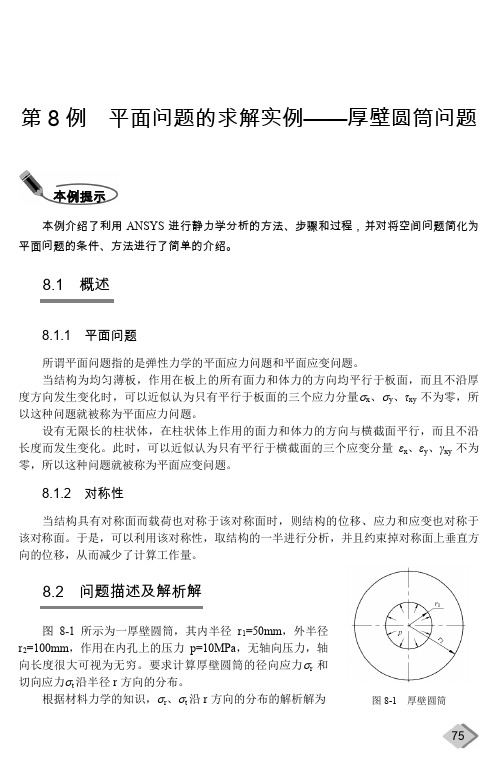
8.3.4
创建实体模型
拾 取 菜 单 Main Menu → Preprocessor → Modeling → Create → Areas → Circle → By Dimensions。弹出如图 8-8 所示的对话框,在“RAD1” 、 “RAD2” 、 “THETA2”文本框中分 别输入 0.1、0.05 和 90,单击“OK”按钮。 77
第8例
平面问题的求解实例——厚壁圆筒问题
“Item, Comp”两个列表中分别选“Stress” 、 “Y-direction SY” ,单击“OK”按钮。 注意:该路径上各节点 X、Y 方向上的应力即径向应力r 和切向应力t。
图 8-15
映射数据对话框
8.3.12
作路径图
拾取菜单 Main Menu→General Postproc→Path Operations→Plot Path Item→On Graph。弹 出如图 8-16 所示的对话框,在列表中选“SR” 、 “ST” ,单击“OK”按钮。
8.3.6
施加约束
拾取菜单 Main Menu→Solution→Define Loads→Apply→Structural→Displacement→On Lines。弹出拾取窗口,拾取面的水平直线边,单击“OK”按钮,弹出如图 8-11 所示的对话 框,在列表中选择“ UY ” ,单击“ Apply”按钮,再次弹出拾取窗口,拾取面的垂直直线 边,单击“OK”按钮,在图 8-11 所示对话框的列表中选择“UX” ,单击“OK”按钮。
76
第8例
平面问题的求解实例——厚壁圆筒问题
图 8-3 单元类型对话框
图 8-4
单元类型库对话框
图 8-5
ansys工程实例(4经典例子)
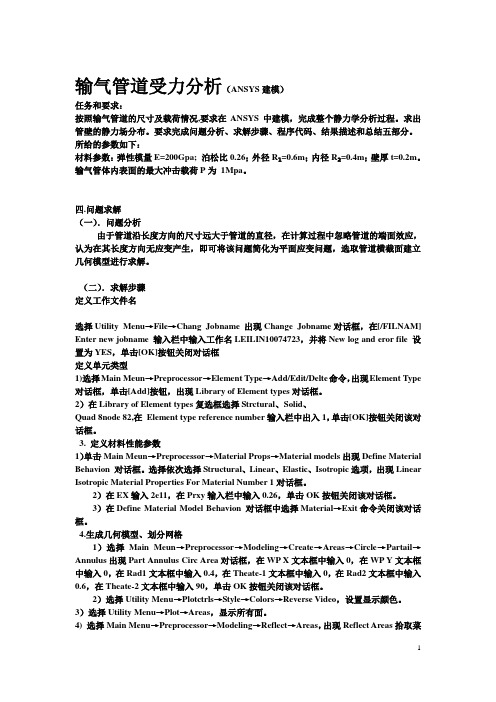
输气管道受力分析(ANSYS建模)任务和要求:按照输气管道的尺寸及载荷情况,要求在ANSYS中建模,完成整个静力学分析过程。
求出管壁的静力场分布。
要求完成问题分析、求解步骤、程序代码、结果描述和总结五部分。
所给的参数如下:材料参数:弹性模量E=200Gpa; 泊松比0.26;外径R₁=0.6m;内径R₂=0.4m;壁厚t=0.2m。
输气管体内表面的最大冲击载荷P为1Mpa。
四.问题求解(一).问题分析由于管道沿长度方向的尺寸远大于管道的直径,在计算过程中忽略管道的端面效应,认为在其长度方向无应变产生,即可将该问题简化为平面应变问题,选取管道横截面建立几何模型进行求解。
(二).求解步骤定义工作文件名选择Utility Menu→File→Chang Jobname 出现Change Jobname对话框,在[/FILNAM] Enter new jobname 输入栏中输入工作名LEILIN10074723,并将New log and eror file 设置为YES,单击[OK]按钮关闭对话框定义单元类型1)选择Main Meun→Preprocessor→Element Type→Add/Edit/Delte命令,出现Element Type 对话框,单击[Add]按钮,出现Library of Element types对话框。
2)在Library of Element types复选框选择Strctural、Solid、Quad 8node 82,在Element type reference number输入栏中出入1,单击[OK]按钮关闭该对话框。
3. 定义材料性能参数1)单击Main Meun→Preprocessor→Material Props→Material models出现Define Material Behavion 对话框。
选择依次选择Structural、Linear、Elastic、Isotropic选项,出现Linear Isotropic Material Properties For Material Number 1对话框。
ansys平面问题分析实例
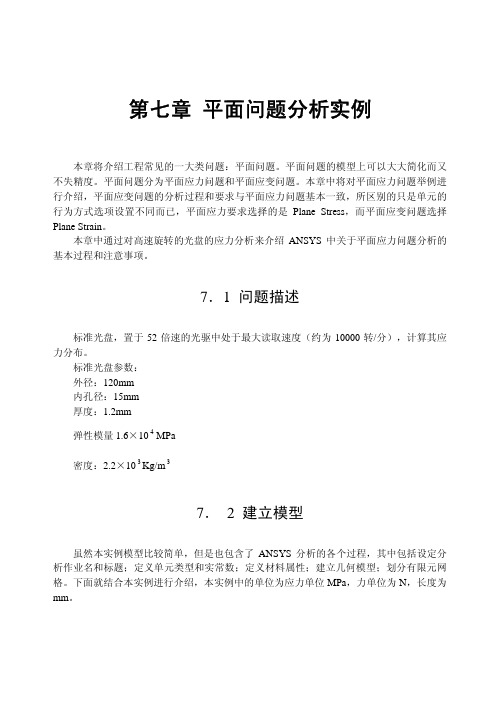
第七章平面问题分析实例本章将介绍工程常见的一大类问题:平面问题。
平面问题的模型上可以大大简化而又不失精度。
平面问题分为平面应力问题和平面应变问题。
本章中将对平面应力问题举例进行介绍,平面应变问题的分析过程和要求与平面应力问题基本一致,所区别的只是单元的行为方式选项设置不同而已,平面应力要求选择的是Plane Stress,而平面应变问题选择Plane Strain。
本章中通过对高速旋转的光盘的应力分析来介绍ANSYS中关于平面应力问题分析的基本过程和注意事项。
7.1 问题描述标准光盘,置于52倍速的光驱中处于最大读取速度(约为10000转/分),计算其应力分布。
标准光盘参数:外径:120mm内孔径:15mm厚度:1.2mm4弹性模量1.6×10MPa33密度:2.2×10Kg/m7. 2 建立模型虽然本实例模型比较简单,但是也包含了ANSYS分析的各个过程,其中包括设定分析作业名和标题;定义单元类型和实常数;定义材料属性;建立几何模型;划分有限元网格。
下面就结合本实例进行介绍,本实例中的单位为应力单位MPa,力单位为N,长度为mm。
7.2.1 设定分析作业名和标题在进行一个新的有限元分析时,通常需要修改数据库文件名,并在图形输出窗口中定义一个标题用来说明当前进行的工作内容。
另外,对于不同的分析范畴(结构分析、热分析、流体分析、电磁场分析等)ANSYS6.1所用的主菜单的内容不尽相同,为此我们需要在分析开始时选定分析内容的范畴,以便ANSYS6.1显示出跟其相对应的菜单选项。
(1)选取菜单路径Utility Menu | File | Change Jobname,将Change Jobname(弹出修改文件名)对话框,如图7.1所示。
图7.1 设定分析文件名(2)在Enter new jobname(输入新文件名)文本框中输入文字“CH07”,为本分析实例的数据库文件名。
(3)单击按钮,完成文件名的修改。
ansys软件使用之平面问题分析

Main Menu>Proprocessor>Element Type >Add/Edit/Delete 弹出对话 框中后,点“Add” 。双弹出对话框,选“Solid”和“8 node 82”,点 “OK”,退回到前一个对话框。
2. 设置单元选项 点“Element Type”对话框中的“Options” K3 处选:Plans strs w/thk (表示选平面应力单元并有厚度) K5处选:Nodal stree(表示需要额外输出单元节点应力) K6处选:No extra output. 如下图所示。
3. 查看应力分布图 Main Menu >General Postproc >Plot Results > Contour Plot>Nodal Solution, 在弹出的对话框中选:Nodal Solution> Stress >von Mises stress或1st Principal stress
4. 组合成平面图形 Main Menu>Preprocessor>Modeling>Create>Areas>Arbitrary >By lines, 弹出对话框。用光标点各线段和圆弧.
5. 加右边的圆 Main Menu>Preprocessor>Modeling>Create>Areas>Circle >Solid Circle, 弹出对话框。输入圆心和半径 6. 组合 Main Menu>Proprocessor>Modeling>Operate>Booleans>Add>Areas, 弹出对话框中选:Pick All
二. 定义单元类型及其常数 1. 定义单元类型 平面问题应选择平面单元。即PLANE**。Ansys提供了多种解平 面问题的单元,解不同的问题应选择不同的平面单元。可在Ansys的 HELP文件的Element Library中查看各种平面单元的特点及使用范 围。本例选:PLANE82单元(PLANE2)。从Help中了解到这是一个四 边形8节点单元, 有较高的计算精度。
ANSYS平面问题的有限单元法

单元的总势能
• 我们已经知道由各个单元的位移模式就形成了整个结 构的位移模式.按弹性力学最小势能原理,结构中最接近 于真实解的位移应该是使结构总势能取得最小值的那 组位移函数.
• 由于在位移函数公式中,结点位移为自变量,这样就使一 个泛函的极值问题变为一个多元函数的极值问题.为此 我们来讨论单元的总势能关于结点位移的表达式.
物体总势能就可写为:
2001年10月1日 2023/11/3
Lb-28
物体中的总势能〔续〕
• 代入约束条件后的弹性体总势能可以写为:
2001年10月1日 2023/11/3
Lb-29
Lb-24
单元中的总势能
Definition
• 则单元中的总势能可以表示为:
2001年10月1日 2023/11/3
Lb-25
Definition
物体中的总势能
• 把各单元的总势能叠加起来,就可得到整个弹性体的总 势能.为了便于叠加和归并,需将单元刚度矩阵表达式 <2-18>作适当的改写.
• 假设结构离散化后共有n个结点,将编号为 l的结点位移 记为:
Lb-11
单元中的应变和应力<续>
将应变代入物理方程:
可得:
即为用单元中的结点位移表示单元中应力的关系式.
2001年10月1日 2023/11/3
Lb-12
单元中的应变和应力<续>
式中[D]为弹性矩阵,对于平面应力问题,矩阵为:
2001年10月1日 2023/11/3
Lb-13
Definition
• 每一个单元的总势能由该单元的应变能以及此单元上 所有外力的势能组成.
2001年10月1日 2023/11/3
17用ANSYS软件计算平面杆件结构

17用ANSYS软件计算平面杆件结构ANSYS是一种广泛应用于工程设计和分析的有限元分析软件。
它可以用来进行结构分析、流体力学分析、电磁场分析等各种工程模拟。
在本文中,我们将使用ANSYS软件来进行平面杆件结构的计算和分析。
ANSYS软件的使用主要分为几个步骤:前处理、求解和后处理。
前处理阶段主要是进行材料定义、几何建模和加载条件的定义;求解阶段是通过求解方程组来计算结构的响应;后处理阶段用于结果的可视化和分析。
首先,我们需要进行几何建模。
可以使用ANSYS软件中的几何建模工具,通过绘制线条、创建连接等方式来构建平面杆件的几何形状。
或者可以直接导入已有的CAD模型。
在建模过程中,需要注意设置合适的单位,以确保后续计算的准确性。
然后,我们需要定义材料属性。
平面杆件的材料属性包括弹性模量、泊松比、密度等。
这些属性可以通过材料试验或者公开的材料数据库来获取。
在ANSYS软件中,可以通过定义材料属性来描述材料的性能。
接下来,我们需要定义加载条件。
平面杆件的加载条件包括受力大小、方向和分布等。
在ANSYS软件中,可以通过施加节点载荷、边界条件等方式来定义加载条件。
在进行计算之前,需要对模型进行网格划分。
网格划分是将连续的杆件结构划分为有限个节点和单元的过程。
合适的网格划分有助于提高计算效率和准确性。
在ANSYS软件中,可以使用自动网格划分工具或者手动划分网格来进行。
完成前处理步骤后,可以进行求解。
求解过程涉及求解非线性方程组,通过迭代计算得到结构的响应。
在ANSYS软件中,可以选择合适的求解算法和参数,以提高求解速度和准确性。
最后,进行后处理。
在ANSYS软件中,可以对计算结果进行可视化和分析。
可以绘制应力和位移云图,查看结构的变形情况。
还可以计算和输出其他感兴趣的结果,如最大应力、变形量等。
总之,使用ANSYS软件进行平面杆件结构的计算可以帮助工程师更好地理解和分析结构的性能。
通过合适的前处理、求解和后处理步骤,可以得到准确的计算结果,并用于优化设计和评估结构的安全性。
- 1、下载文档前请自行甄别文档内容的完整性,平台不提供额外的编辑、内容补充、找答案等附加服务。
- 2、"仅部分预览"的文档,不可在线预览部分如存在完整性等问题,可反馈申请退款(可完整预览的文档不适用该条件!)。
- 3、如文档侵犯您的权益,请联系客服反馈,我们会尽快为您处理(人工客服工作时间:9:00-18:30)。
PLANE82实常数设置
(3)设置材料属性 运行Preprocessor>Material Props >Material Models,弹出如图所 示对话框,
选择材料属性对话框
依次双击Structural,Linear,Elastic,Isotropic,弹出如图所示对话框,在EX选项 栏中设置数值2.1e11,在PRXY选项栏中设置数值0.3。设置完毕单击OK按钮。
求解当前步载荷对话框
(9)后处理 运行 General Postproc>Plot Results>Contour Plot>Nodal Solu, 弹出如图所示对话框
云图显示对话框
运行DOF Solution>Displacement vector sum和Stress>von Mises stress,分别显示长方形面板的位移云图和应力云图。
设置材料属性对话框
(4)建立模型 运行Preprocessor>Model ing>Create>Area>Rectangle> By 2 Corners,弹出如图所 示对话框,设置参数, WP X选项栏中填写0,WP Y选项栏中填写0,Width选 项栏中填写1.5,Height选项 栏中填写1,单击OK。
例2 ANSYS平面结构计算示例
问题描述
如图所示长方形板ABCD, 板厚0.04m,孔半径r=0.2m,E=2 10GPa,泊松比μ=0.3,约束条 件:在长方形底边AD约束全部 自由度, BC边施加垂直向下均布 载荷g=10000000N/m。
长方形板结构
(1)选择单元类型 运行Preprocessor>Element Type>A dd/Edit/Delete,弹出Element Types对话 框,单击Add,弹出Library of Element Types窗口,
网格划分对话框
网格划分如图所示。
划分网格后的有限元模型
(6)施加约束 选择菜单Solution>Define Loads>Apply>Structure> Displacement>On Lines, 选择长方形底边,弹出图所示对话框,选择All DOF,单击OK。
施加全约束
(7)施加载荷选择菜单Solution> Define Loads>Apply>Structure >Pressu re>On Lines,弹出如图所示对话框。
拾取要施加载荷的边
拾取长方形上边,单击OK按钮。弹出如图所示对话框。 在VALUE选项栏中填写10000000。设置完毕点击OK完成设置。
施加载荷对话框
(8)求解 运行Solution>Solve>Current LS,弹出如图所示对话框。单击OK按钮, 开始计算,计算结束会弹出计算完毕对话框,单击Close关闭对话框,计算 完毕。
(5)划分网格 运行Meshing>Size Cntrls>Manual Size>Areas>All Areas,弹出如图所示 对话框,在SIZE选项栏中填写0.05,点击OK按钮。
设置网格尺寸对话框
运行Mesh>Mesh Tool,弹出 如图所示对话框,在Shape选项栏 后面,选择Tri和Free,单击Mesh. 划分网格,
PLANE82 单元选项设置对话框
(2)定义实常数 运行Preprocessor>Real Constants>Add /Edit/Delete, 弹出如图所示对话框,点击 Add,
实常数对话框
弹出如图所示对话框,
选择要设置实常数的单 元类型
点击OK,弹出如图所示对话框,在THK选项栏中设置板厚度为0.04m。 设置完毕单击OK按钮。
最大位移发生在圆孔的上部,最大位移为0.750×10-4m。 位移变形云图
最大应力发生在圆孔的两侧,最大应力为32.9MPa。 等效应力云图
建立矩形对话框
继续运行 Preprocessor>Modeling>Create>Area>Cir cle>Solid Circle,得到如图所示对话框,在WP X选项 栏中填写0.75,WP Y选项栏中填写0.5,在 Radius选项栏中填写0.2,设置完毕点击OK 按钮。
创建实心圆对话框
进行布尔运算:Preprocessor>Modeling>Operate>Booleans> Subtract>Areas,先选矩形面单击OK,再单击圆面,单击OK。得 到如图所示图形。
如图所示,依次选择Structural Solid,Quad 8 node 82,单击OK。
单元类型库对话框
在Element Types对话框中,如图所示,单击 Options,
单元类型对话框
弹出如图所示对话框,设置K3选项栏为Plane strs w/thk, 设置K5选项栏为Nodal stress,设置K6选项栏为No extra output。 表示单元是应用于平面应力问题,且单元是有厚度的。
